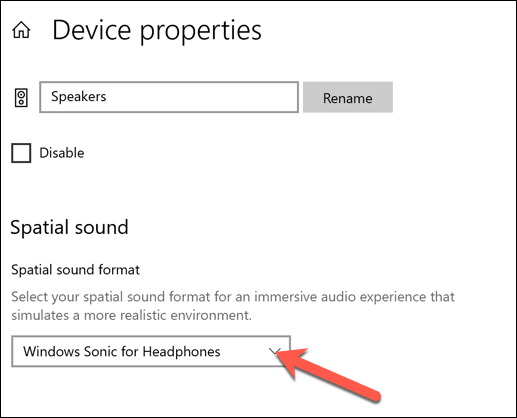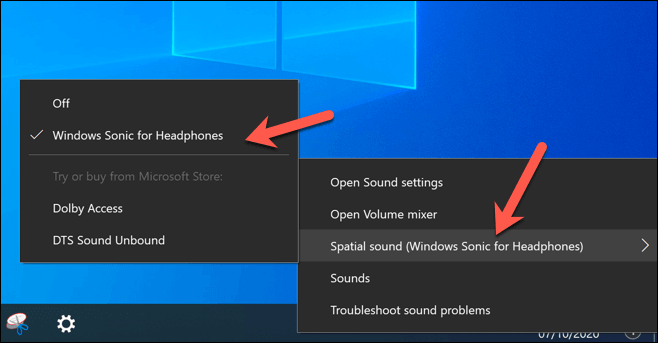खराब क्वालिटी का ऑडियो आप जिस फिल्म को देख रहे हैं या जो गेम आप खेल रहे हैं, उससे बाहर निकाल सकते हैं। मोनो और पुरानी ध्वनि गुणवत्ता के लिए बसने के बजाय, आप कुछ बेहतर करने के लिए अपने हेडफ़ोन को अपग्रेड करना के बारे में सोच सकते थे। इसके साथ समस्या यह है, यदि आपकी सेटिंग्स सही नहीं हैं, तो आपको अभी भी वह गुणवत्ता नहीं मिलेगी, जो आप
को इस समस्या को हल करने में मदद करने के लिए, आप एक नई विंडोज सुविधा का लाभ उठा सकते हैं। हेडफोन के लिए विंडोज सोनिक कहा जाता है, जो आपके ध्वनि उत्पादन की गुणवत्ता में तुरंत सुधार करता है। इससे कोई फर्क नहीं पड़ता कि आपका हेडफ़ोन नया या पुराना है, क्योंकि विंडोज 10 में हेडफ़ोन के लिए विंडोज सोनिक समस्या को हल कर सकता है।
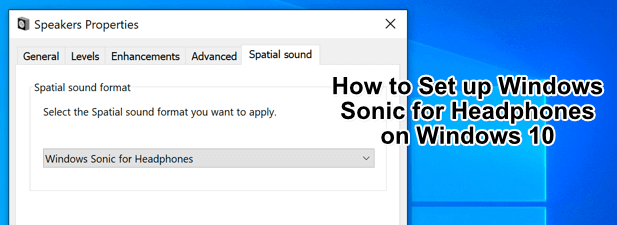
विंडोज 10 में हेडफोन के लिए विंडोज सोनिक क्या है?
आज बाजार में सस्ते, खराब-गुणवत्ता वाले हेडफ़ोन की एक महत्वपूर्ण संख्या है। वे आपको निराश कर सकते हैं, टनी साउंड के साथ, ऑडियो क्रैकिंग, और कम बास एक अंडरआर्मिंग ऑडियो अनुभव का निर्माण करते हैं।
जबकि आप इस तरह हेडफ़ोन में वास्तविक हार्डवेयर घटकों में सुधार नहीं कर सकते हैं, आप सॉफ्टवेयर पर काम कर सकते हैं। यह वही है जो माइक्रोसॉफ्ट हेडफोन के लिए विंडोज सोनिक के साथ प्रदान करता है, 2017 में क्रिएटर्स अपडेट के साथ विंडोज में पेश की गई एक स्थानिक ध्वनि समाधान।
स्थानिक ध्वनि एक 3 डी शैली का ऑडियो अनुभव बनाने का प्रयास है जो ऐसा नहीं करता है। स्पीकर या हेडफ़ोन की स्थिति पर भरोसा करें। 2 डी स्तर पर फ्रंट और बैक ऑडियो के बजाय, विंडोज सोनिक एक स्थानिक ध्वनि समाधान का समर्थन करता है जो ऑडियो को अनुकरण करने के लिए मिलाएगा जहां से ऑडियो आ रहा हो।

उदाहरण के लिए, यदि आप ' एक खेल खेलना और एक विस्फोट आपके चरित्र के ऊपर होता है, फिर इसे ध्वनि बनाने के लिए ऑडियो मिलाया जाएगा और वास्तविक रूप से महसूस होगा जैसे आपने इसे ऊपर से सुना है। विंडोज सोनिक आपके हेडफ़ोन पर 7.1 सराउंड साउंड ऑडियो चैनल का अनुकरण करता है।
In_content_1 all: [300x250] / dfp: [640x360]->उन ऑडियो चैनलों में से कुछ को खोने के बजाय (और परिणामस्वरूप कुछ शोर और ध्वनि), वे दो चैनलों (बाएं और दाएं) में मिश्रित होते हैं जो आप अपने हेडफ़ोन में प्राप्त करते हैं।
हेडफोन के लिए विंडोज सोनिक विंडोज 10 पर उपलब्ध है, लेकिन यह डिफ़ॉल्ट रूप से अक्षम है, इसलिए आपको इसे पहले सक्षम करना होगा। यह आपके Xbox सेटिंग्स मेनू में Xbox उपयोगकर्ताओं के लिए भी सक्षम किया जा सकता है।
विंडोज सोनिक बनाम डॉल्बी एटमॉस: कौन सा स्थानिक ध्वनि प्रदाता सबसे अच्छा है?
Windows? ध्वनि सामान्य ध्वनि के लिए एक उपयोगी उपकरण है, इसमें एक प्रतियोगी भी है: डॉल्बी एटमोस। यदि आपके पास डॉल्बी एटमॉस-समर्थित ऑडियो रिसीवर है, तो आप इसके बजाय इसका उपयोग कर सकते हैं। विंडोज सोनिक बनाम डॉल्बी एटमॉस के बीच की लड़ाई केवल ध्वनि की गुणवत्ता पर लड़ाई नहीं है। उनके बीच चयन आपके उपलब्ध हार्डवेयर पर निर्भर करेगा।
सभी हेडफ़ोन (गुणवत्ता से कोई फर्क नहीं पड़ता) विंडोज सोनिक का समर्थन करते हैं, चाहे उनकी लागत $ 10 या $ 1000 हो। इसके विपरीत, Dolby Atmos एक मालिकाना प्रणाली है जिसके लिए Dolby Atmos-enable उपकरण काम करने की आवश्यकता है।
दोनों के बीच कोई बड़ा अंतर नहीं है। लेकिन यह देखते हुए कि डॉल्बी एक विश्व प्रसिद्ध ऑडियो कंपनी है, आप विंडोज सोनिक पर डॉल्बी एटमोस के साथ उपलब्ध सुधार और ध्वनि की समृद्धि के स्तर को पसंद कर सकते हैं।
कुछ सॉफ़्टवेयर (गेम सहित) सीधे डॉल्बी एटमॉस का समर्थन करते हैं। इसका मतलब यह है कि यदि आप कॉल ऑफ ड्यूटी जैसे गेम खेल रहे हैं, तो आप पा सकते हैं कि डॉल्बी एटमोस की स्थापना से ऑडियो की गुणवत्ता में अधिक सुधार होता है, जहां आप विंडोज सोनिक में स्विच करते हैं। उपयोगकर्ता संभवतः विंडोज सोनिक के साथ रहना पसंद करेंगे, जो पूरी तरह से स्वतंत्र है और अधिक उपकरणों द्वारा समर्थित है। यदि आपके पास डॉल्बी एटमॉस-सक्षम डिवाइस है, तो यह दोनों प्रणालियों को यह देखने की कोशिश करने के लिए समझ में आता है कि आपकी आवश्यकताओं के लिए सबसे अच्छी गुणवत्ता ऑडियो प्रदान करता है।
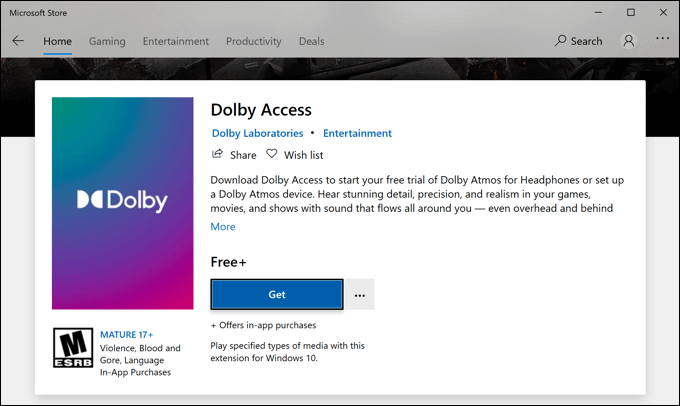
यदि आप डॉल्बी को आज़माना चाहते हैं हालाँकि, Atmos को आपको Microsoft Store से इसके लिए $ 14.99 लाइसेंस खरीदने की आवश्यकता होगी (जिसका नाम है 2)। आपके पीसी या Xbox पर सेवा का परीक्षण करने के लिए एक नि: शुल्क परीक्षण उपलब्ध है।
जबकि डॉल्बी एटमोस और विंडोज सोनिक दो मजबूत विकल्प हैं, वैकल्पिक स्थानिक ध्वनि प्रदाता हैं जो आप इसके बजाय कोशिश कर सकते हैं। एक हाल ही में जारी किया गया विकल्प है डीटीएस साउंड अनबाउंड strong>, जो विंडोज सोनिक की तरह, समान सुधार के साथ आपके ऑडियो गुणवत्ता में सुधार का वादा करता है, एक लाइसेंस के लिए $ 19.99 की लागत (एक नि: शुल्क परीक्षण के साथ) उपलब्ध है।
विंडोज 10 में विंडोज सोनिक कैसे सेट करें
अगर आप विंडोज 10 में विंडोज सोनिक सेट करना चाहते हैं, तो आपको सबसे पहले इसे सक्षम करना होगा, क्योंकि सिस्टम अक्षम है डिफ़ॉल्ट रूप से।
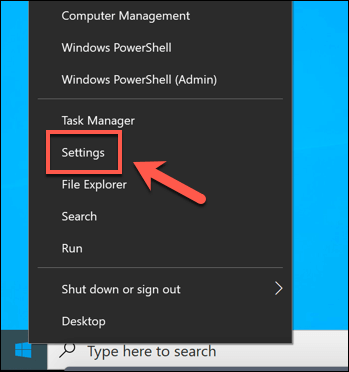
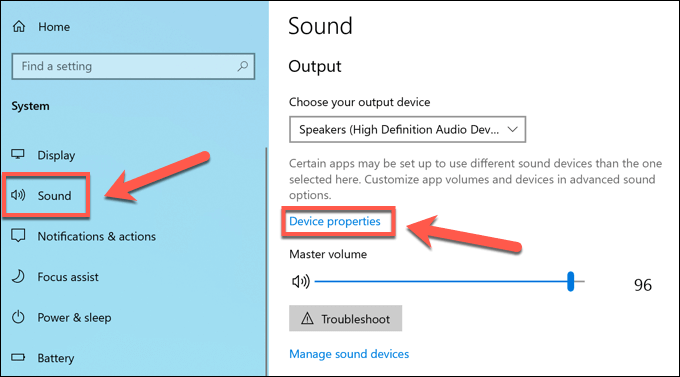 आंकड़ा>
आंकड़ा>